Окей google голосовой. Голосовые команды Google: заставь поисковик тебя услышать
Если ранее поиск был исключительно англоязычным, то сегодня Окей Гугл начал распознавать команды на русском языке, также, появилась возможность добавлять собственные команды.
Голосовые команды Google: установка голосового помощника на компьютер
Установка команды Окей Гугл на ПК достаточно проста – в Хроме всего лишь нужно установить расширение и разрешить его использование.
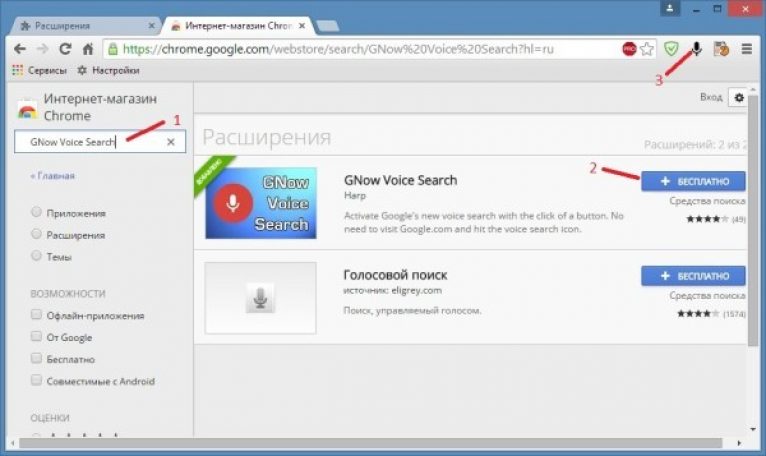
Если вы желаете деактивировать команду «О’кей, Google», то необходимо в настройках выбрать раздел расширения и снять галочку напротив расширения GNow Voice Search.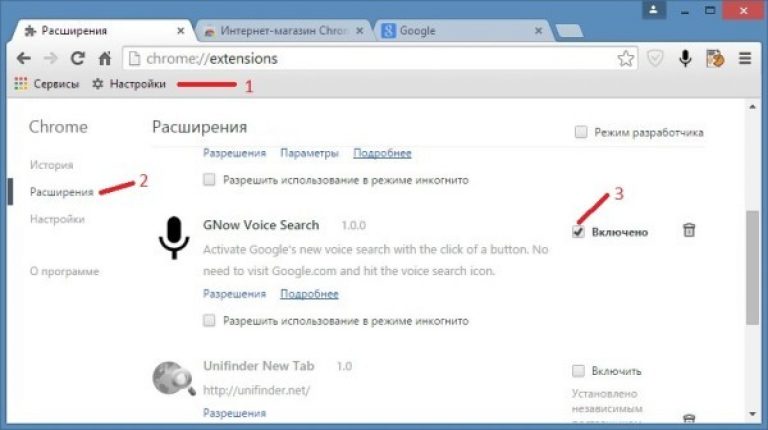
Установка и настройка голосовой помощник Google на смартфоне
Google Now – новый удобный виртуальный помощник для владельцев мобильников на базе Android.
При его помощи можно оперативно получить любую необходимую информацию – пробки на дорогах, погода, ближайший банкомат и т.д. И, конечно же, можно пользоваться голосовым поиском Гугл.
Для того, чтобы начать использование Google Now, на смартфоне должна быть установлена ОС Android Jelly Bean.
1. Если на устройстве установлена старая версия Андроид , обновите ее до Android Jelly Bean. Для этого необходимо зайти в «Настройки» смартфона – данный раздел обозначается значком шестерни.
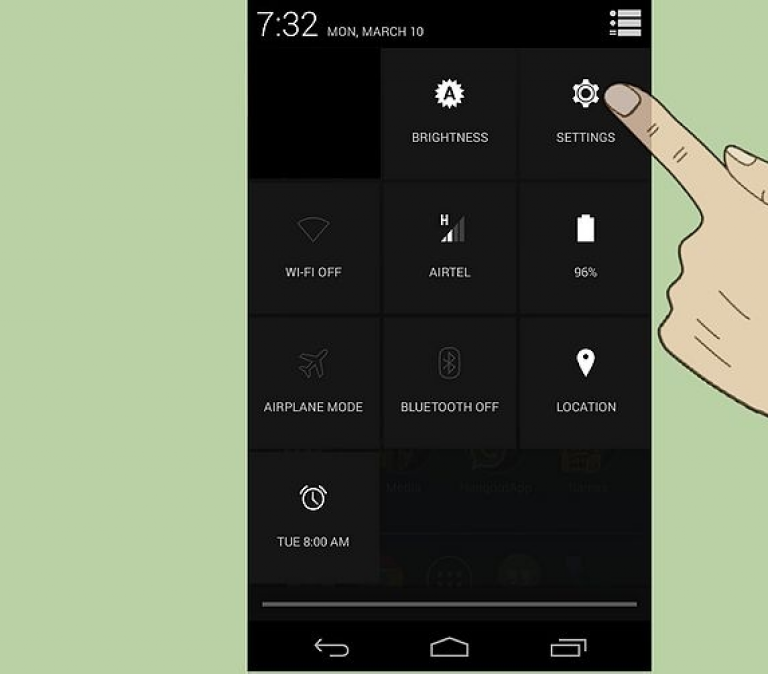
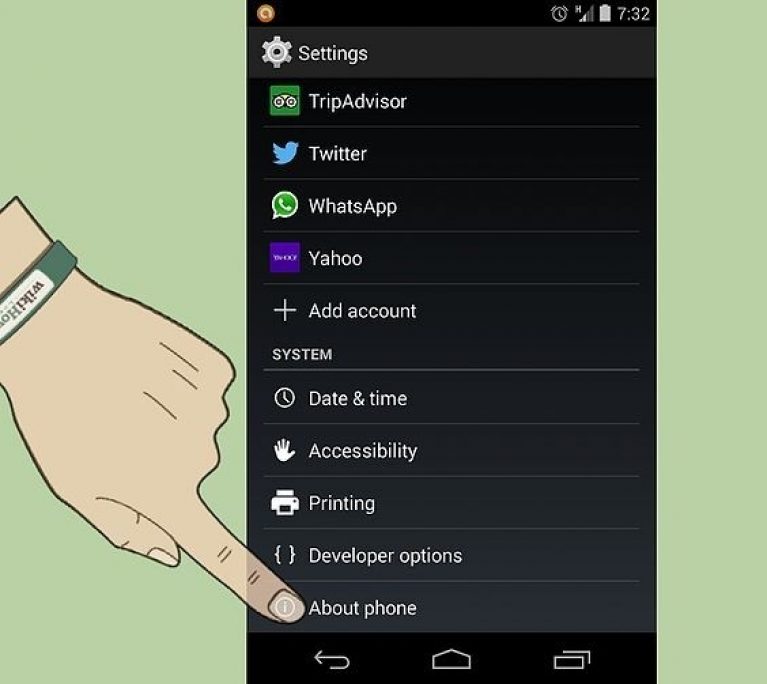
В разделе об операционной системе, установленной на вашем телефоне, вы прочитаете подробную информацию о версии Андроид. Обновление необходимо, если версия OS Android ниже, чем 4.1. Для обновления достаточно доступа к высокоскоростному Интернету.
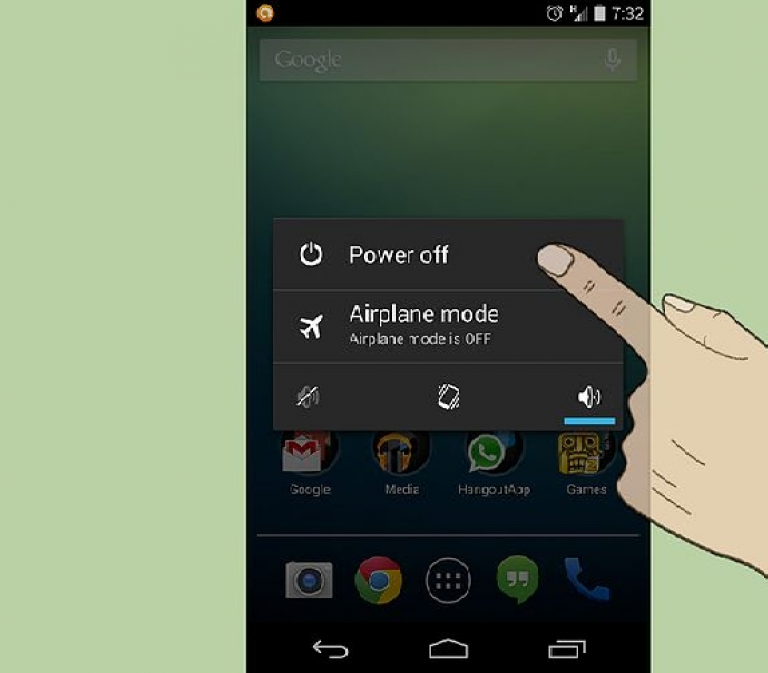
По завершении обновления необходимо выполнить перезагрузку устройства.
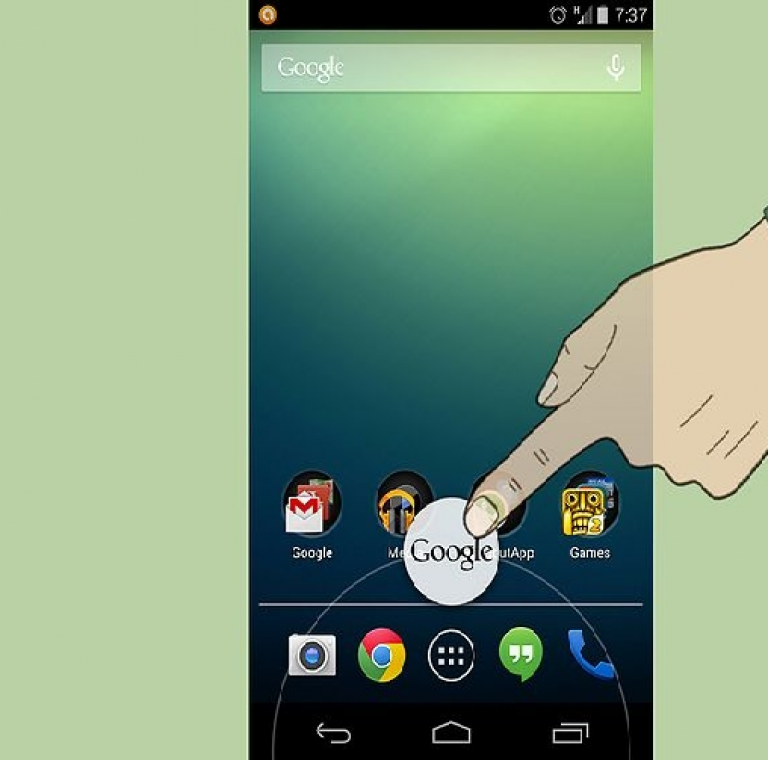
Перед Вами откроется страница с личными данными о Google Now
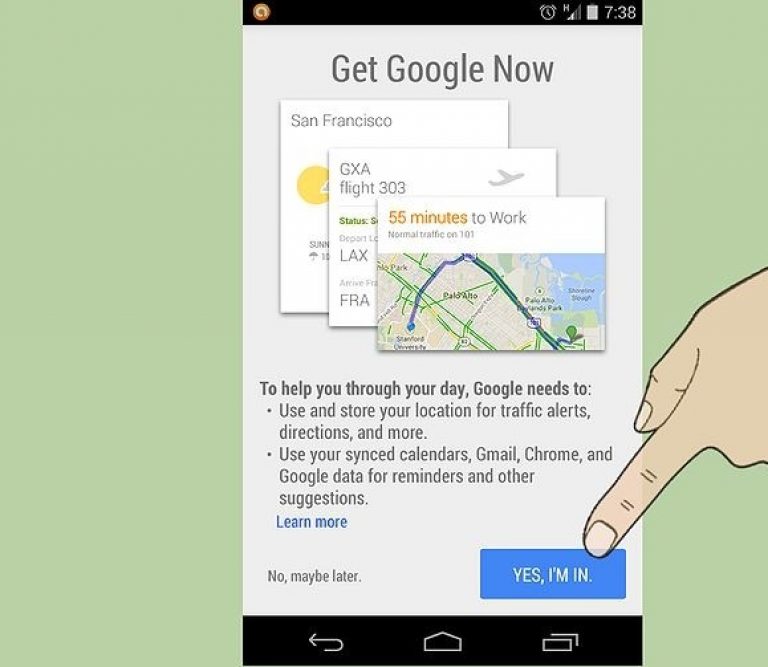
Для этого нажмите клавишу «Меню» и выберите настройки для календаря, погоды, расписания транспорта, ситуации на дороге и прочего. Разделы или карточки в приложении Google Now можно изменять в соответствии к собственным потребностям.
Чтобы иметь актуальную и свежую информацию касательно дорожной остановки, погоды и расположения ближайших остановок общественного транспорта, необходимо активировать функцию «История местоположений».
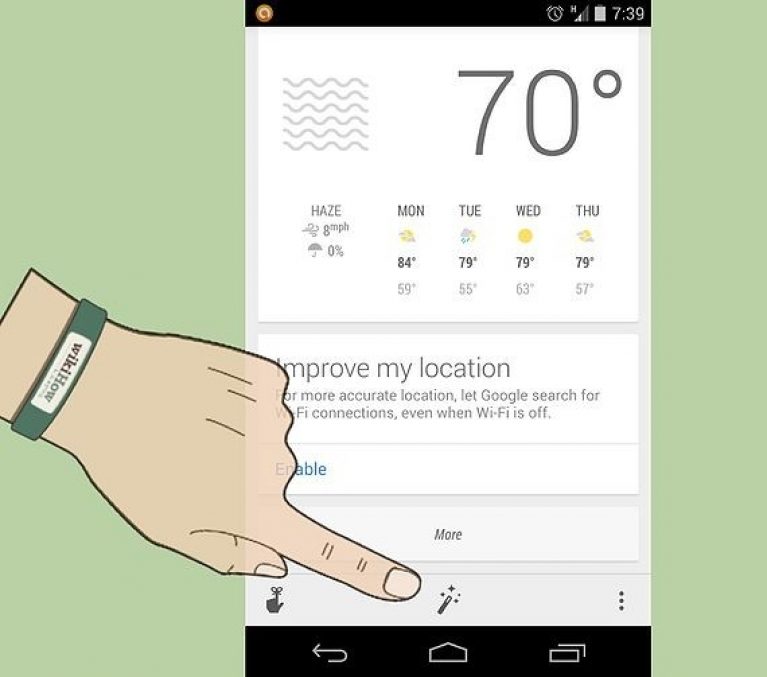
3. Карточки Google Now. Дабы попасть на главную страницу приложения, необходимо провести вверх по иконке браузера Хром. Сразу же следует выбрать «Показать карточки примеров» – по мере пользования экран станет наполняться карточками.
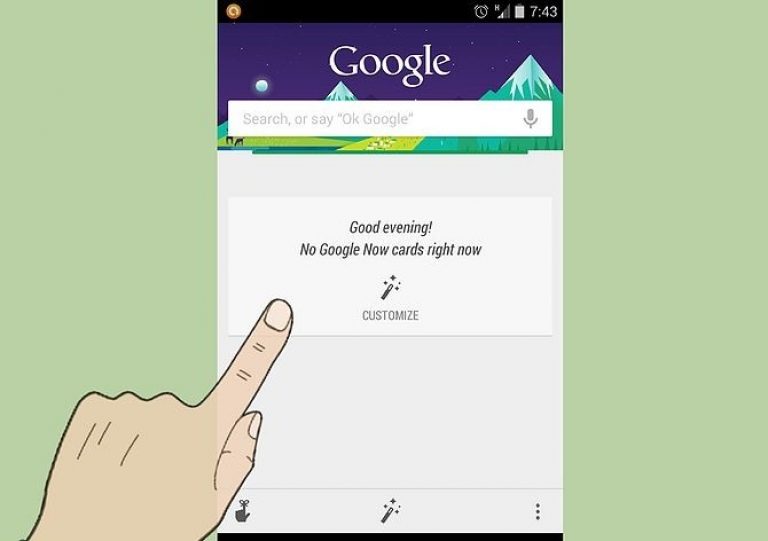
Для обновления информации о погоде, дорожной ситуации и т.д. достаточно нажать кнопку обновить внизу экрана. Больше информации о приложении или карточке, вы сможете найти, нажав на изображение трех черных точек внизу экрана – откроется полное меню.
Полезные советы по использованию Google Now.
- В случае, если карточки приложения не обновляются автоматически, необходимо в настройках личных данных активировать историю веб-поиска;
- В некоторых телефонах, например Nexus 5, голосовой поиск открывается, если провести по экрану пальцем справа налево;
- На смартфонах Samsung и других девайсах с физ. кнопкой Home, Google Now открывается после двойного клика на эту клавишу.
Окей Гугл: Русские Голосовые Команды Google now
И будет рассказано в данном материале.
Содержание:Преимущества
Хотя данная функция пока имеет не так уж много поклонников и не слишком широко распространена, некоторые пользователи уже по достоинству оценили ее удобство и функциональность. Какие же плюсы имеет голосовой поиск Яндекс?
- Это бесплатный модуль, для нормальной работы которого не требуется устанавливать . Достаточно расширения от Яндекса, которое можно устанавливать в любой обозреватель;
- Распространяется данный модуль бесплатно;
- Он хорошо совместим с любыми браузерами, и исправно работает даже на старых компьютерах с малыми аппаратными ресурсами;
- Модуль существует в нескольких вариациях – для корректной работы на компьютере, модульных устройствах и т. п.;
- Модуль работает достаточно корректно, голосовые команды распознаются четко и верно (хотя многое зависит от аппаратного обеспечения, например, от качества микрофона);
- Набор поискового запроса голосом экономит значительное количество времени, а также, удобен тогда, когда заняты руки (или на холоде).
Из сказанного выше можно сделать вывод, что данная функция подойдет всем, кто привык пользоваться функцией поискового запроса, но предпочитает пользоваться Яндексом, а не Google.
Недостатки
Самый существенный недостаток данного сервиса – его достаточно высокая зависимость от параметров микрофона. Если вы произнесете свой запрос слишком далеко от него или качества передачи звука будет низким, то система не сможет корректно распознать ваш запрос (пока это происходит достаточно часто).
В этом случае она заменит его на фразу, наиболее близкую по звучанию из тех, что достаточно часто используются с вашего компьютера. Или популярны среди пользователей. После такого некорректного распознавания, единственный способ сделать запрос – прописать его вручную с клавиатуры.
Установка
Модуль, о котором речь шла выше, это расширение Яндекс. Строка. После установки этого расширения на компьютер, на нижней панели рабочего стола появится поле ввода . Оно будет присутствовать не только во время , но и при работе в режиме офлайн.
Такая строка удобна сама по себе для пользователей, которые часто используют поисковые запросы. Кроме того, голосовой поиск Яндекс реализуется только с ее помощью.
Яндекс. Строка
Как же установить данное расширение. Для этого следуйте простому алгоритму:
- Скачать его можно с официальной страницы разработчика, для этого необходимо перейти по ссылке ;
- Найдите в левой части страницы желтую кнопку Установить и нажмите на нее;
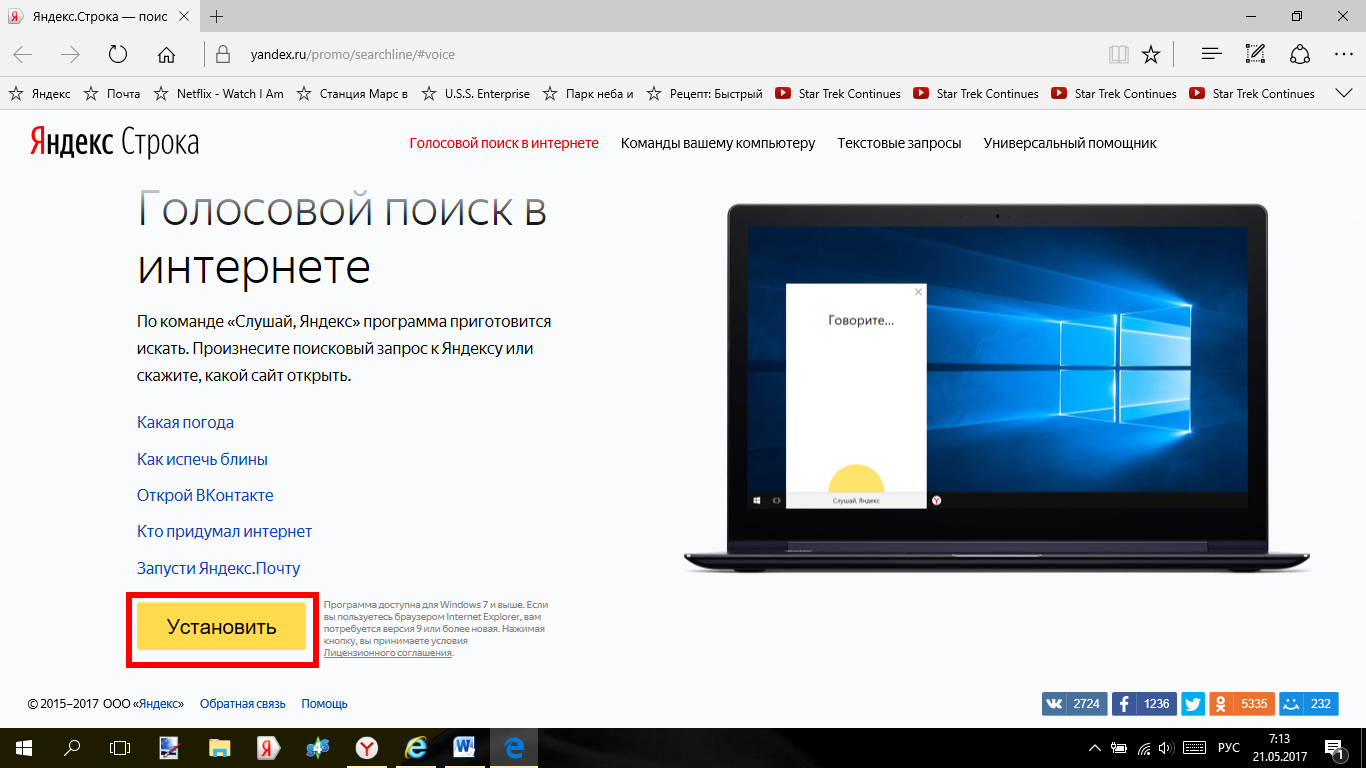
<Рис. 2 Установка>
- Подтвердите скачивание (нажмите кнопку Сохранить во всплывшем окне );
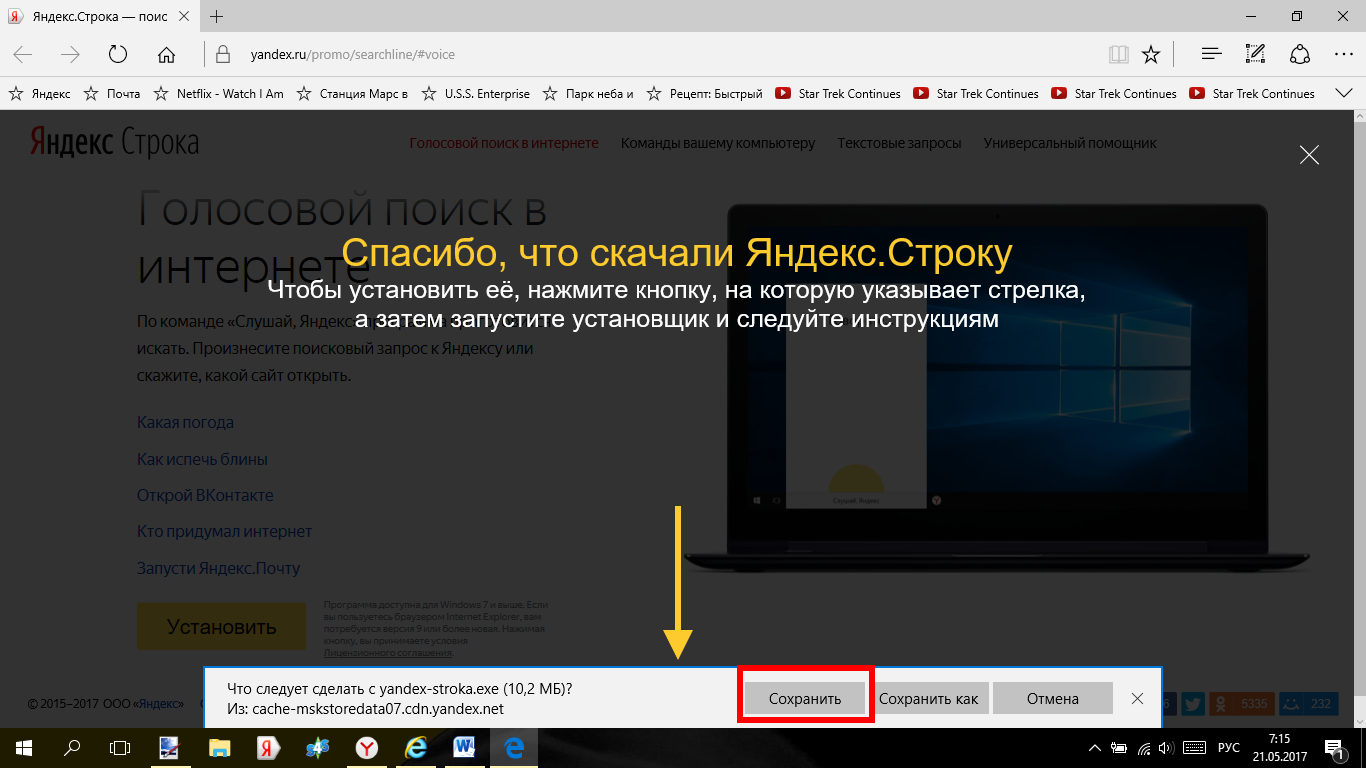
<Рис. 3 Скачивание>
- Дождитесь окончания скачивания и запустите установку;
- Завершите установку, следуя указаниям Инсталлятора строки;
- После завершения установки она должна появиться в нижней части экрана, на панели с ярлыками и кнопками программ;
- Если этого не произошло, перезагрузите компьютер.
После того, как вы установили программу Яндекс.Строка, вам автоматически стал доступен голосовой поиск с помощью этого расширения. Поиск, так же как и строка, будет работать как , так и при работе с программами в режиме офлайн.
Как было сказано выше, для нормальной работы строки вам не нужен Яндекс.Браузер. Данный модуль не является расширением обозревателя и работает полностью изолировано от него.
Использование
Если вы работаете за персональным ПК, то для корректной работы модуля вам необходимо подключить внешний микрофон. Присоедините устройство и проведите его настройки через Диспетчер устройств . На ноутбуках иногда также требуется провести некоторые настройки микрофона и разрешить ему доступ ко внешним приложениям.
Как же пользоваться данным приложением и строкой в целом? В первую очередь, строкой можно пользоваться, как стандартным поисковиком. То есть, вводить в нее поисковый запрос с клавиатуры.
После нажатия кнопки Ввод , система автоматически откроет браузер, установленный у вас по умолчанию, а в нем – результаты выдачи по поисковому запросу в Яндексе. Конечно, для этого необходимо, чтобы был подключен интернет на компьютере.
Голосовой поиск многофункционален. Он позволяет вводить не только привычные поисковые запросы, но и искать приложения, адреса сайтов и т. п. Для того, чтобы задать какой либо запрос, действуйте согласно алгоритму:
- Найдите кнопку со значком микрофона в правой части, установленной на нижней панели, поисковой строки Яндекса, и кликните по ней;
- Произнесите ключевую фразу;
- Движок модуля обрабатывает голосовую команду, после чего она появляется в строке (происходит это очень быстро);
- Далее нажмите кнопку Ввод и используйте результаты выдачи также, как при обычном запросе с клавиатуры.
Алгоритмы поиска через строку ничем не отличаются от стандартных алгоритмов Яндекса. Таким же образом строится список результатов по запросу. И все остальные параметры поиска также полностью характерны для системы Яндекс.
Удобной особенностью является собственная, автоматически создаваемая, панель закладок. Она формируется из наиболее часто посещаемых сайтов. Ее можно увидеть, если кликнуть на строке поиска в нижней части окна.
Также внизу окна вы можете найти ваш последний запрос на поиск через систему Яндекс.Строка. Также там представлены его самые популярные интерпретации, полученные от других пользователей.
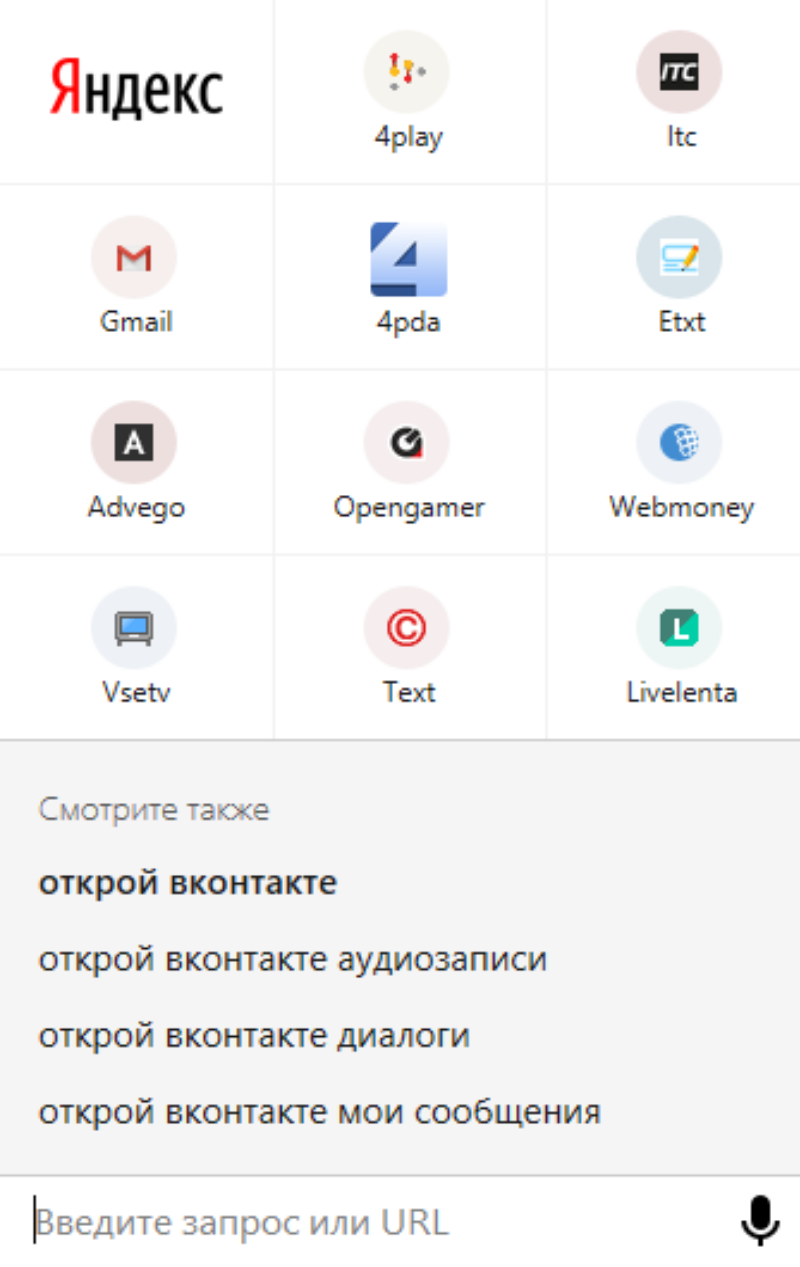
<Рис. 4. Закладки>
Для того чтобы ознакомиться с основным функционалом данного приложения, вам необходимо нажать на кнопку микрофона и произнести «Слушай, Яндекс». После этого откроется окно, в котором перечислен основной функционал данного приложения.
После этого, например, становится понятно, что строка взаимодействует не только с интернетом, но и с компьютером. Например, можно перезагрузить компьютер, или иную программу с помощью данного приложения.
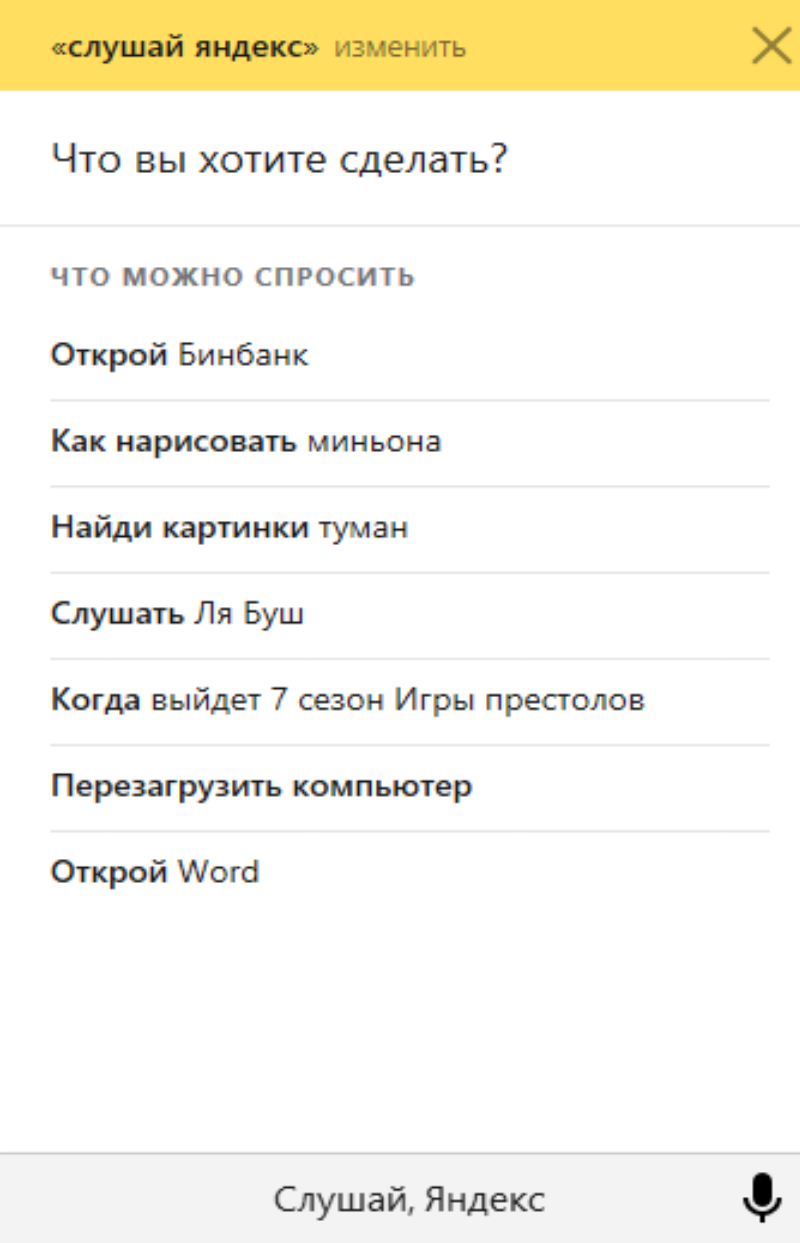
<Рис. 5 Функционал>
Политика конфиденциальности
Политика конфиденциальности персональной информации (далее - Политика) действует в отношении всей информации, которую сайт, может получить о Пользователе во время использования им любого из сервисов, служб, форумов, продуктов или услуг infodengy..
Использование сервисов сайт означает безоговорочное согласие Пользователя с настоящей Политикой и указанными в ней условиями обработки его персональной информации; в случае несогласия с этими условиями Пользователь должен воздержаться от использования Сервисов.
1. Персональная информация Пользователей, которую обрабатывает сайт
В рамках настоящей Политики под «персональной информацией Пользователя» понимаются:
1.1 Персональная информация, которую Пользователь предоставляет о себе самостоятельно при регистрации (создании учётной записи) или в процессе использования Сервисов, включая персональные данные Пользователя. Обязательная для предоставления Сервисов информация помечена специальным образом. Иная информация предоставляется Пользователем на его усмотрение.
1.2 Информация, которая автоматически передается сайт в процессе его эксплуатации с помощью установленной на устройстве Пользователя программы, в том числе IP-адрес, данные файлов cookie, информация о браузере Пользователя (или иной программе, с помощью которой осуществляется доступ к сервисам).
Настоящая Политика применима только к информации, обрабатываемой в ходе работы с порталом сайт.
сайт не проверяет достоверность персональной информации, предоставляемой Пользователем, и не может оценивать его дееспособность. Однако сайт исходит из того, что пользователь предоставляет достоверную и достаточную персональную информацию и поддерживает эту информацию в актуальном состоянии.
2. Цели обработки персональной информации Пользователей
сайт собирает и хранит только ту персональную информацию, которая необходима для предоставления Сервисов или исполнения соглашений и договоров с Пользователем, за исключением случаев, когда законодательством предусмотрено обязательное хранение персональной информации в течение определенного законом срока.
Персональную информацию Пользователя сайт обрабатывает в следующих целях:
2.1 Идентификация стороны в рамках работы с сайт;
2.2 Предоставление Пользователю индивидуальных услуг;
2.3 Связь с Пользователем, в том числе направление уведомлений, запросов и информации, касающихся использования сайт, а также обработка запросов и заявок от Пользователя;
2.4 Улучшение качества Сервисов, удобства их использования, разработка новых Сервисов;
2.5 Проведение статистических и иных исследований на основе обезличенных данных.
3. Условия обработки персональной информации Пользователей и её передачи третьим лицам.
В отношении персональной информации Пользователя сохраняется ее конфиденциальность, кроме случаев добровольного предоставления Пользователем информации о себе для общего доступа неограниченному кругу лиц.
сайт имеет право передать персональную информацию Пользователя третьим лицам в следующих случаях:
3.1. Пользователь согласился на такие действия;
3.2. Передача предусмотрена российским или иным применимым законодательством в рамках установленной законодательством процедуры;
3.3. Такая передача происходит в рамках продажи или иной передачи бизнеса (полностью или в части), при этом к приобретателю переходят все обязательства по соблюдению условий настоящей Политики применительно к полученной им персональной информации;
При обработке персональных данных Пользователей сайт руководствуется Федеральным законом РФ «О персональных данных».
4. Изменение и удаление персональной информации. Обязательное хранение данных
4.1 Пользователь может в любой момент изменить (обновить, дополнить) предоставленную им персональную информацию или её часть, воспользовавшись функцией редактирования персональных данных в соответствующем разделе Сервиса либо, написав запрос в службу поддержки: [email protected]
4.2 Пользователь также может удалить предоставленную им в рамках определенной учетной записи персональную информацию, написав запрос в службу поддержки: [email protected]
4.3 Права, предусмотренные пп. 4.1. и 4.2. настоящей Политики могут быть ограничены в соответствии с требованиями законодательства. В частности, такие ограничения могут предусматривать обязанность сайт сохранить измененную или удаленную Пользователем информацию на срок, установленный законодательством, и передать такую информацию в соответствии с законодательно установленной процедурой государственному органу.
5. Меры, применяемые для защиты персональной информации Пользователя
5.1 сайт принимает необходимые и достаточные организационные и технические меры для защиты персональной информации Пользователя от неправомерного или случайного доступа, уничтожения, изменения, блокирования, копирования, распространения, а также от иных неправомерных действий с ней третьих лиц.
6. Обратная связь. Вопросы и предложения
Все предложения или вопросы по поводу настоящей Политики Пользователь вправе направлять в службу поддержки: [email protected]
Голосовые команды доступны только для русского языка. С их помощью вы можете открывать в браузере сайты, запускать на компьютере программы, открывать папки и файлы, выключать компьютер. Чтобы Яндекс.Строка выполнила голосовую команду:
- Произнесите фразу «Слушай, Яндекс» , «О’Кей, Яндекс» или «Привет, Яндекс» . Дождитесь звука активации Строки.
- Произнесите произвольную фразу или команду:
- Если вы произнесете произвольную фразу, Строка интерпретирует ее как запрос на поиск в Яндексе.
- Если вы произнесете команду, Строка распознает ее и выполнит. Примеры поддерживаемых команд:
- Открыть сайт .
- Открыть файл / папку .
- Перейти в спящий режим .
- Перезагрузить компьютер .
- Выключить компьютер .
Примеры голосовых команд
- Найти в интернете
- Открыть сайт
- Открыть программу
- Открыть папку
- Выключить компьютер
Чтобы найти информацию в интернете, произнесите запрос, например «высота Эльбруса» . Яндекс.Строка откроет запрос в браузере, который используется на компьютере по умолчанию.
Чтобы открыть сайт, произнесите его название, например «ВКонтакте» или «открой ВКонтакте» . Яндекс.Строка откроет в браузере сайт www.vk.com .
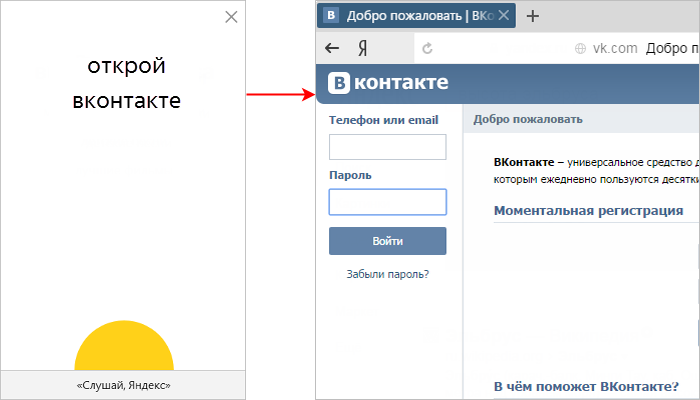
Если Строка не распознала произнесенное название сайта, она откроет его в браузере как поисковый запрос.
Чтобы открыть программу, произнесите ее название, например «открой Excel» . Яндекс.Строка откроет названную программу.
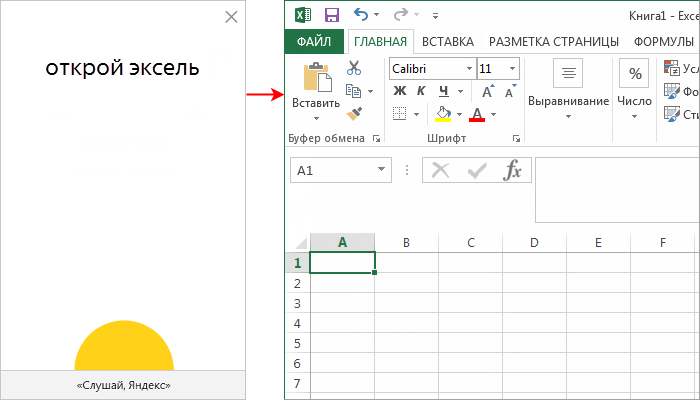
Если найти программу не удалось, Строка предложит список имеющихся на компьютере файлов, папок и программ, имя которых содержит произнесенное название.
Чтобы открыть папку, произнесите ее название, например «открой папку "Документы"» . Яндекс.Строка откроет папку Документы .
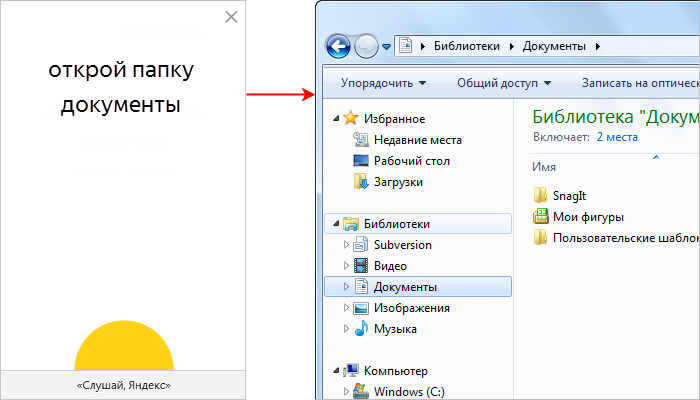
Если папку найти не удалось, Строка предложит список имеющихся на компьютере файлов, папок и программ, имя которых содержит произнесенное название.
Произнесите «выключи компьютер» . Яндекс.Строка начнет процесс выключения. Если вы передумали, нажмите клавишу Esc .
Проверить микрофон
Нажмите на значок микрофона в правой части Яндекс.Строки и произнесите любую фразу. Если в момент произнесения желтый кружок в окне программы мигает, микрофон настроен верно. Если кружок не мигает, проверьте работу микрофона:
- Откройте панель управления Windows.
- В разделе Оборудование и звук нажмите ссылку Звук .
- В открывшемся диалоговом окне перейдите на вкладку Запись .
- Проверьте микрофон:
- Если микрофона нет в списке устройств, проверьте, что он включен в нужный разъем.
- Если микрофон есть в списке устройств, но не используется по умолчанию, нажмите на него правой кнопкой мыши и выберите команду Использовать по умолчанию .
- Если микрофон есть в списке устройств и используется по умолчанию, проверьте, что он исправен.
Подробные сведения о настройке микрофона вы можете получить в Справке Windows .
Проверить голосовую активацию
- Нажмите правой кнопкой мыши на Строку.
- Выберите пункт контекстного меню Голосовая активация → Включить .









